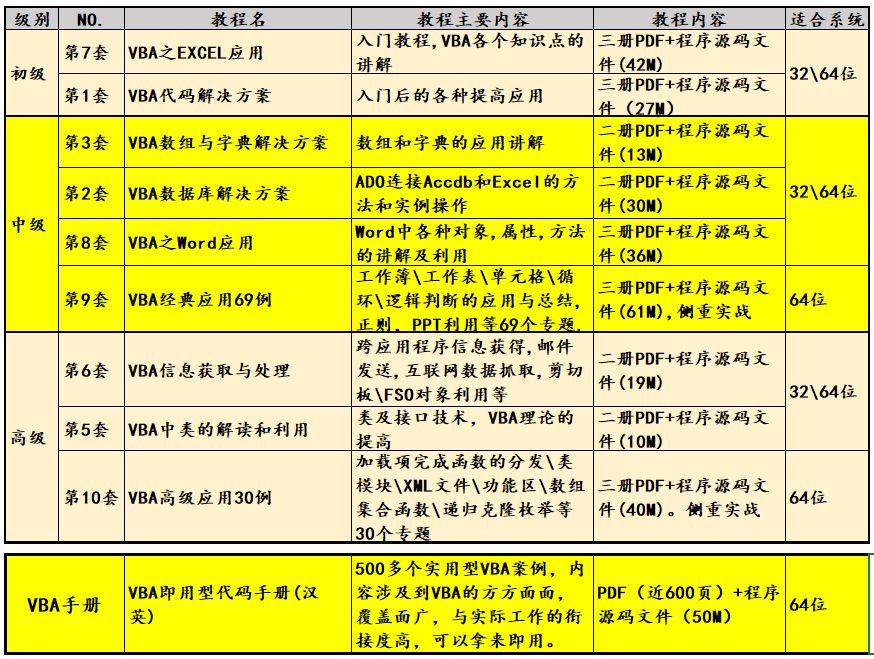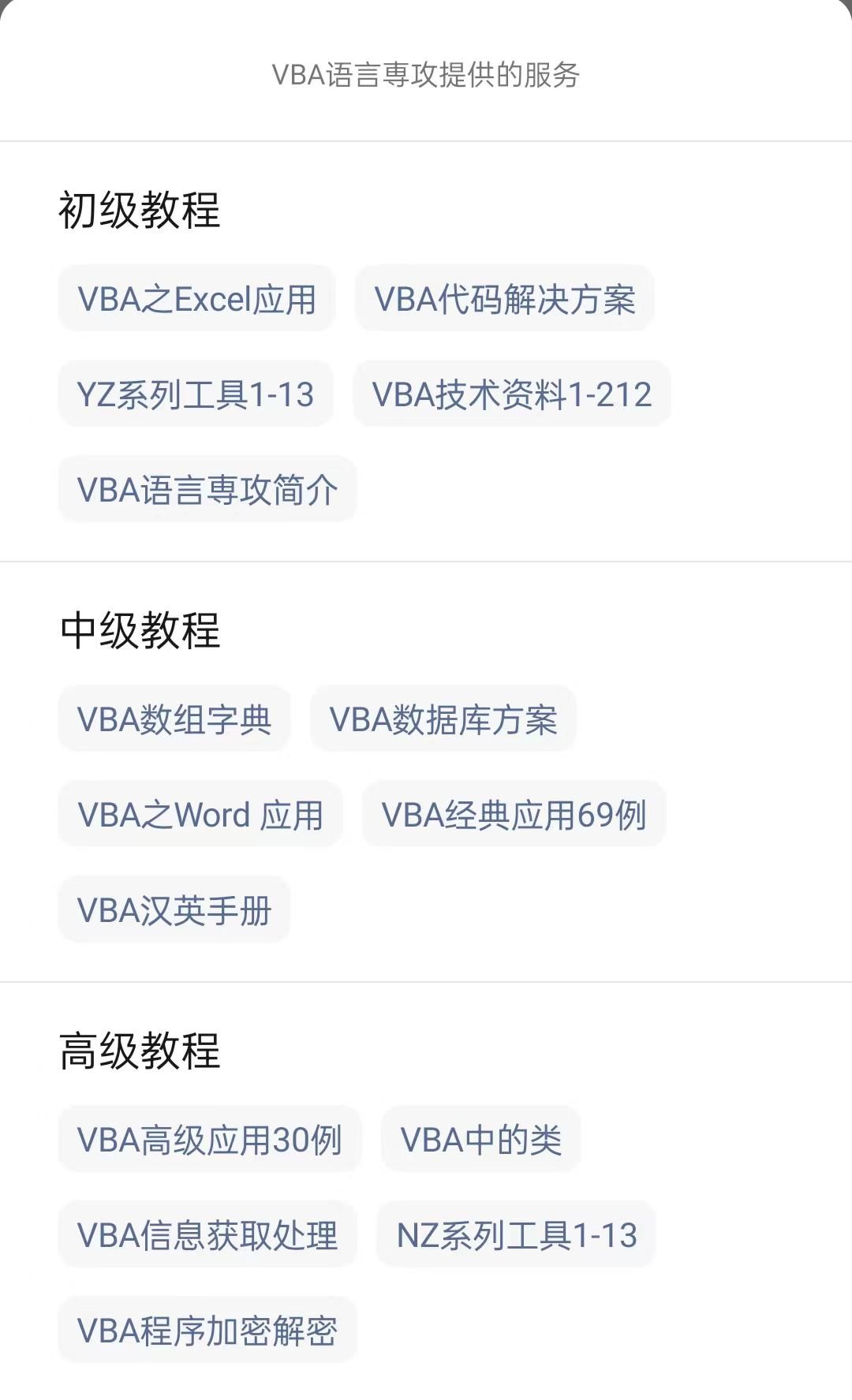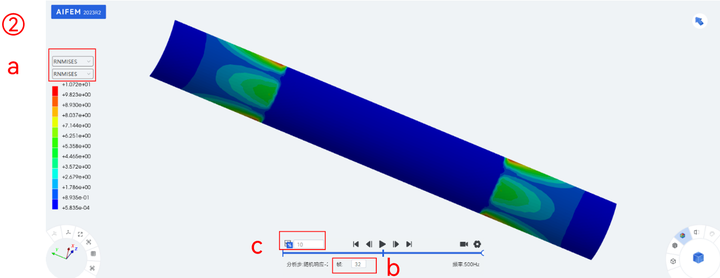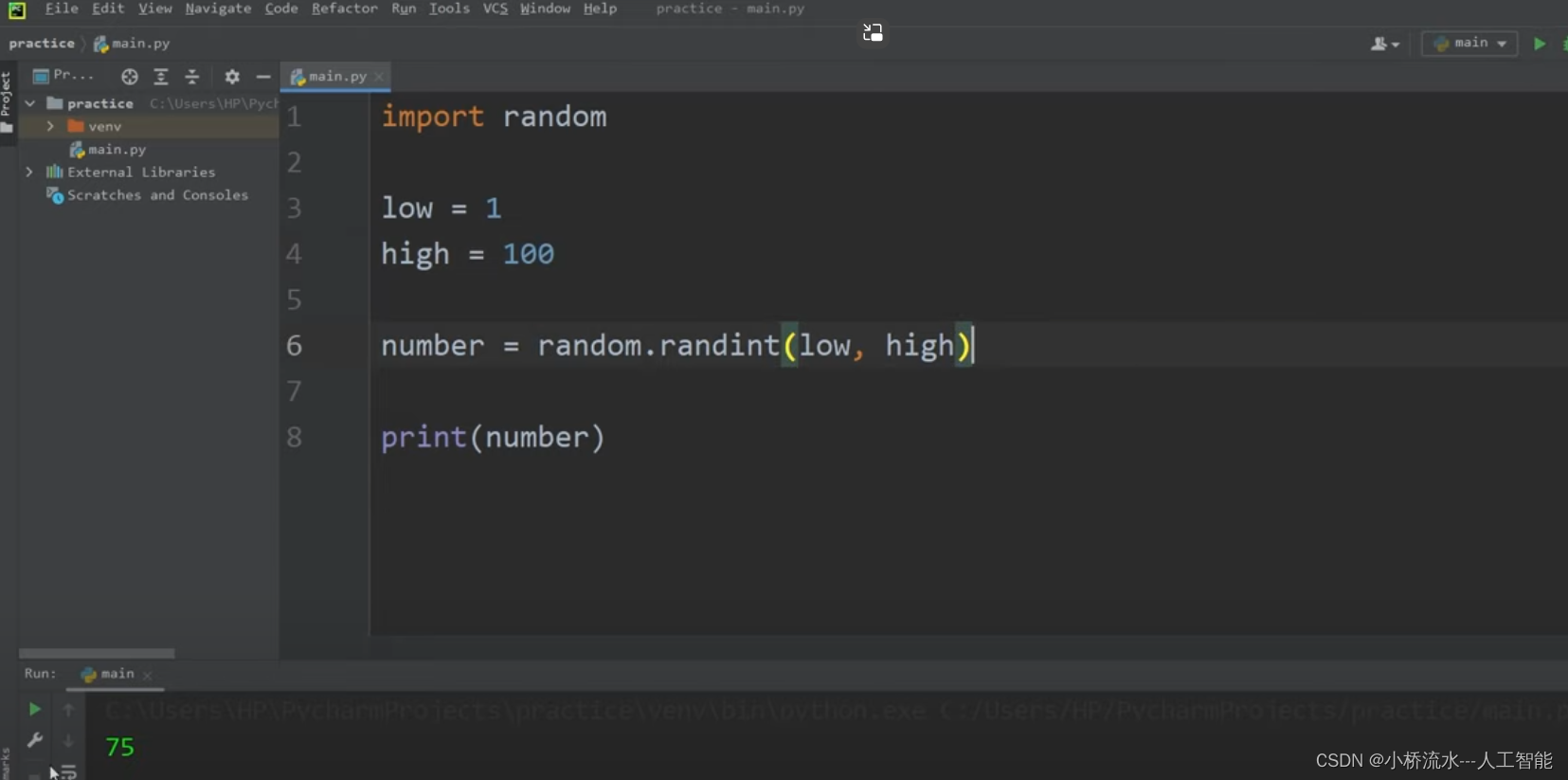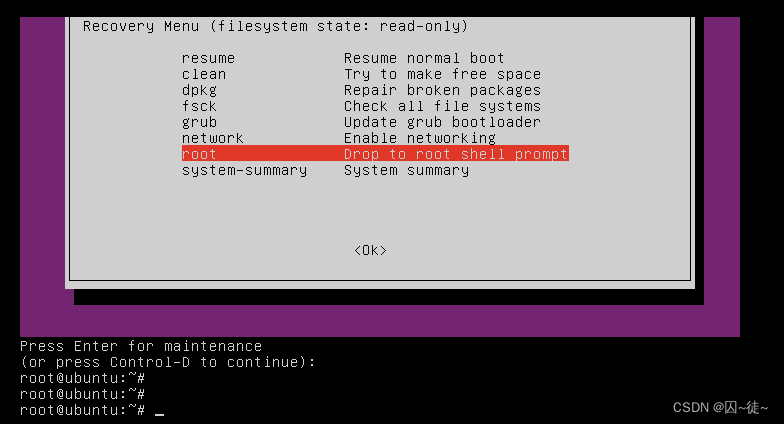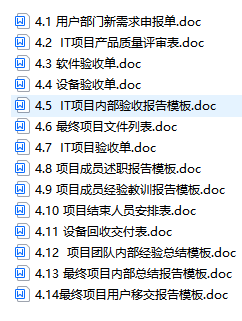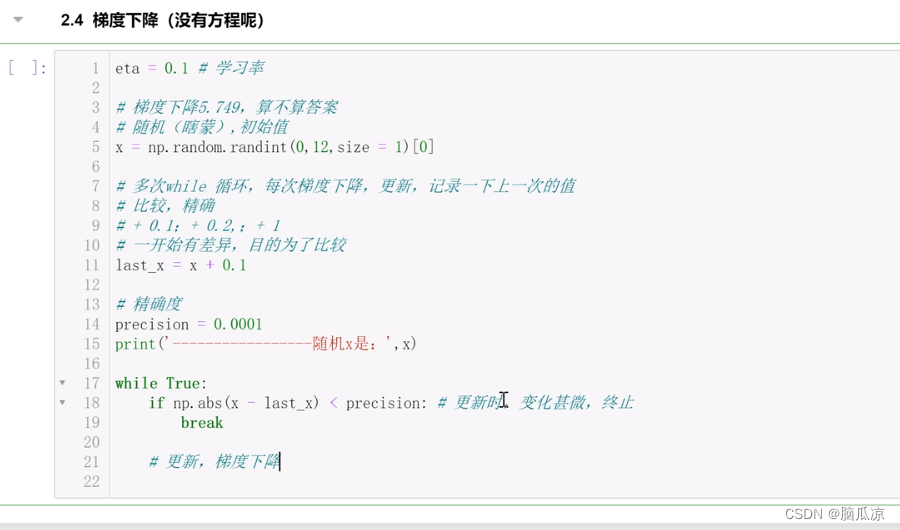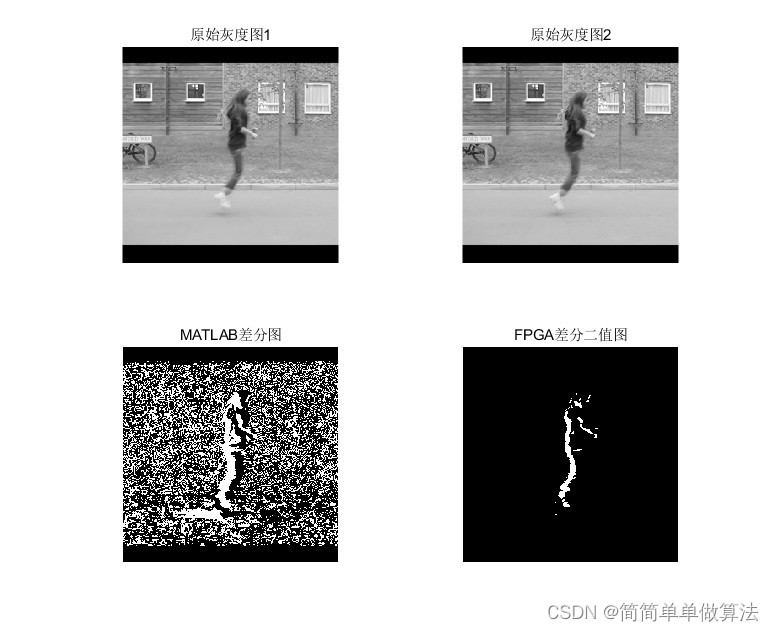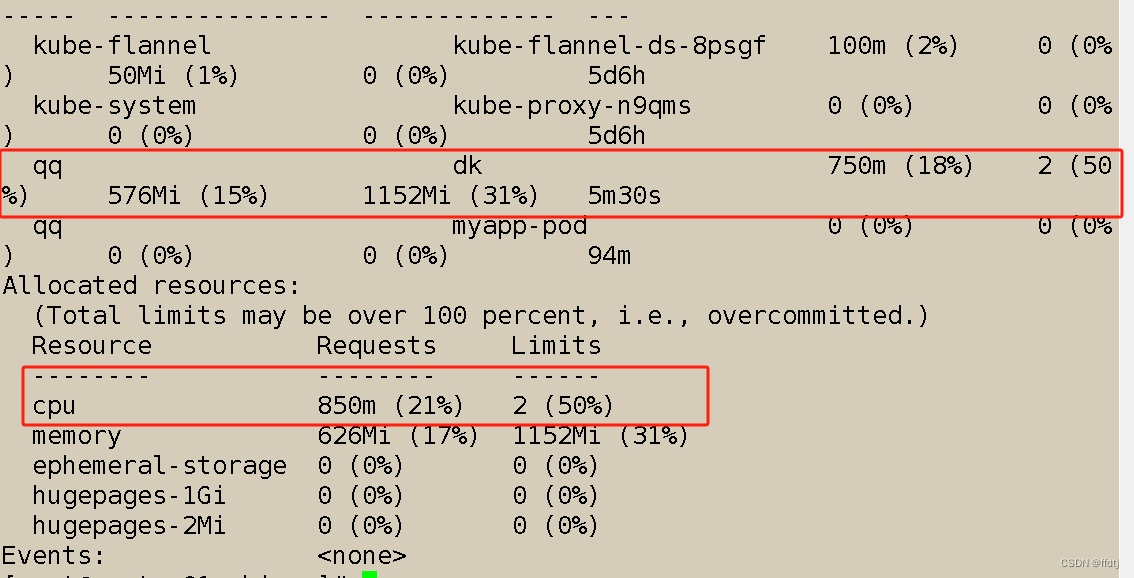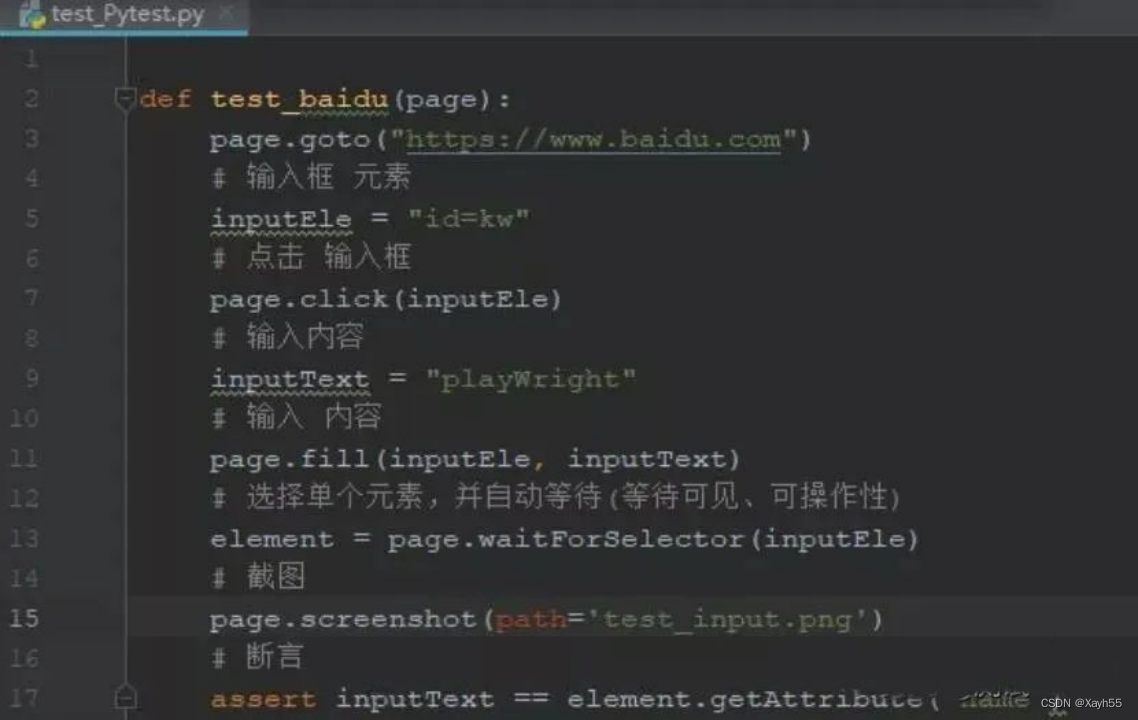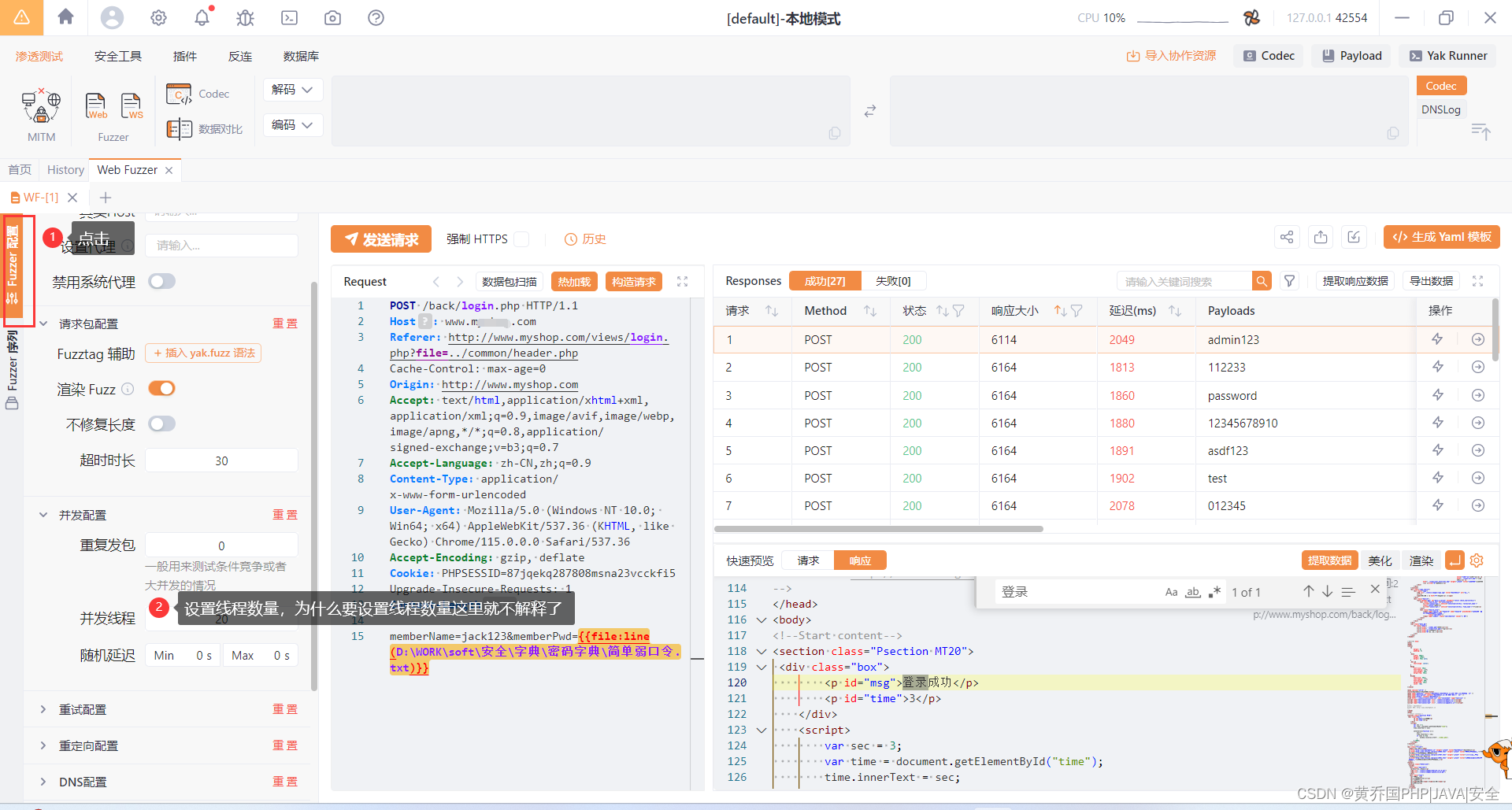《VBA代码解决方案》(10028096)这套教程是我最早推出的教程,目前已经是第三版修订了。这套教程定位于入门后的提高,在学习这套教程过程中,侧重点是要理解及掌握我的“积木编程”思想。要灵活运用教程中的实例像搭积木一样把自己喜欢的代码摆好。
这套教程共三册,一百四十七讲,内容覆盖较广,也是初级和中级间的过渡教程,改版后的内容主要是提供程序源码文件及代码修正为32位和64位兼用代码。今后一段时间会给大家陆续推出。今日的内容是第7讲:VBA中利用FIND的代码实现多值查找实例
【分享成果,随喜正能量】你过去的业障,现在它生起了,你想修道,它给你做障碍,所以你心里不安。那你怎么办?你认识它了,安一安吧!当你心不安的时候,不要打坐,也不要参禅。做什么?读诵大乘,最好的方法就是读诵大乘。。
第七讲 使用Find方法,查找单元格
在Excel中使用查找对话框可以查找工作表中特定内容的单元格,而在VBA中则使用Find方法,这个方法是我比较喜欢的方法,在EXCEL中用LOOKUP可以的实现的内容均在使用FIND的方法之内。
l应用于Range对象的Find方法在区域中查找特定信息,并返回Range对象,该对象代表用于查找信息的第一个单元格。如果未发现匹配单元格,就返回Nothing。
语法如下:
expression.Find(What, After, LookIn, LookAt, SearchOrder, SearchDirection, MatchCase, MatchByte, SerchFormat)
参数:
1) expression是必需的,该表达式返回一个Range对象。
2) What是必需的,要搜索的数据,可为字符串或任意数据类型。
3) After是可选的,表示搜索过程将从其之后开始进行的单元格,必须是区域中的单个单元格。查找时是从该单元格之后开始的,直到本方法绕回到指定的单元格时,才对其进行搜索。如果未指定本参数,搜索将从区域的左上角单元格之后开始。
在本例中将After参数设置为A列的最后一个单元格,所以查找时从A1单元格开始搜索。
4) LookIn是可选的,信息类型。xlValues对应 值;xlFormulas 对应 公式;xlComments对应 批注
5) LookAt是可选的,可为XlLookAt常量的xlWhole 或xlPart之一。
6) SearchOrder是可选的,可为XlSearchOrder常量的xlByRows或xlByColumns之一。
7) SearchDirection是可选的,搜索的方向,可为XlSearchDirection常量的xlNext或xlPrevious之一。
8) MatchCase是可选的,若为True,则进行区分大小写的查找。默认值为False。
9) MatchByte是可选的,仅在选择或安装了双字节语言支持时使用。若为True,则双字节字符仅匹配双字节字符。若为False,则双字节字符可匹配其等价的单字节字符。
10) SerchFormat是可选的,搜索的格式。
l每次使用Find方法后,参数LookIn、LookAt、SearchOrder 和MatchByte的设置将保存。如果下次调用Find方法时不指定这些参数的值,就使用保存的值。因此每次使用该方法时请明确设置这些参数。
l如果工作表的A列中存在重复的数值,那么需要使用FindNext方法或FindPrevious方法进行重复搜索,如下面的代码所示。
2VBA中利用FIND的代码实现多值查找实例
Sub mynz_7() '第7讲 使用Find方法,查找单元格
Dim StrFind As String
Dim Rng As Range
Dim FindAddress As String
StrFind = InputBox("请输入要查找的值:")
If Trim(StrFind) <> "" Then
With Sheets("7").Range("A:A")
Set Rng = .Find(What:=StrFind, _
After:=.Cells(.Cells.Count), _
LookIn:=xlValues, _
LookAt:=xlWhole, _
SearchOrder:=xlByRows, _
SearchDirection:=xlNext, _
MatchCase:=False)
If Not Rng Is Nothing Then
FindAddress = Rng.Address
Do
Rng.Interior.ColorIndex = 6 '设置成黄色
Set Rng = .FindNext(Rng)
Loop While Not Rng Is Nothing And Rng.Address <> FindAddress
End If
End With
End If
End Sub
代码解析:以上过程在工作表Sheets(“7”)的A列中查找InputBox函数对话框中所输入的值,并将查到单元格底色设置成黄色。
第7行代码使用Find方法在工作表Sheets(“7”)的A列中查找。
第16行代码将查找到的第一个单元格地址赋给字符串变量FindAddress。
第18行代码将查找到的单元格底色设置成黄色。
第19行代码使用FindNext方法进行重复搜索。
lFindNext方法继续执行用Find方法启动的搜索。查找下一个匹配相同条件的单元格并返回代表单元格的Range对象,语法如下:
expression.FindNext(After)
参数
1)expression是必需的,返回一个Range对象。
2)After是可选的,指定一个单元格,查找将从该单元格之后开始。
第20行代码如果查找到的单元格地址等于字符串变量FindAddress所记录的地址,说明A列已搜索完毕,结束查找过程。
3 VBA中利用FIND的代码实现多值查找的代码运行
1):代码截图:
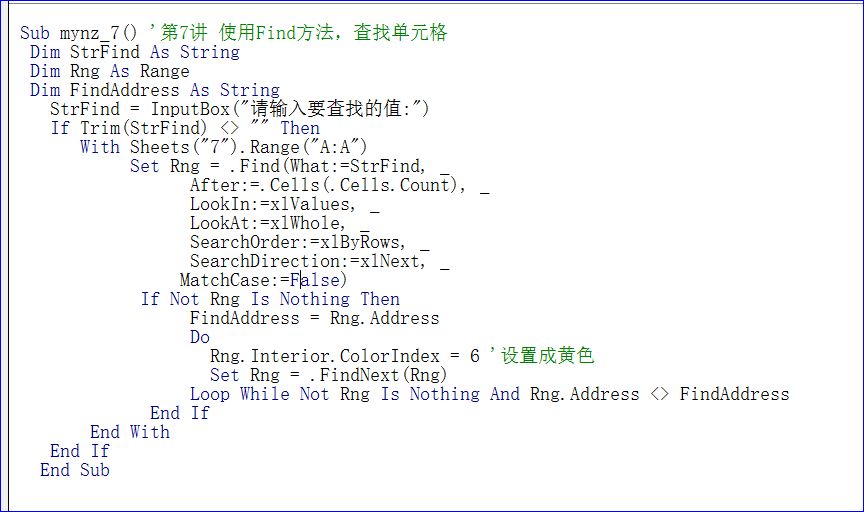
2)开始运行:
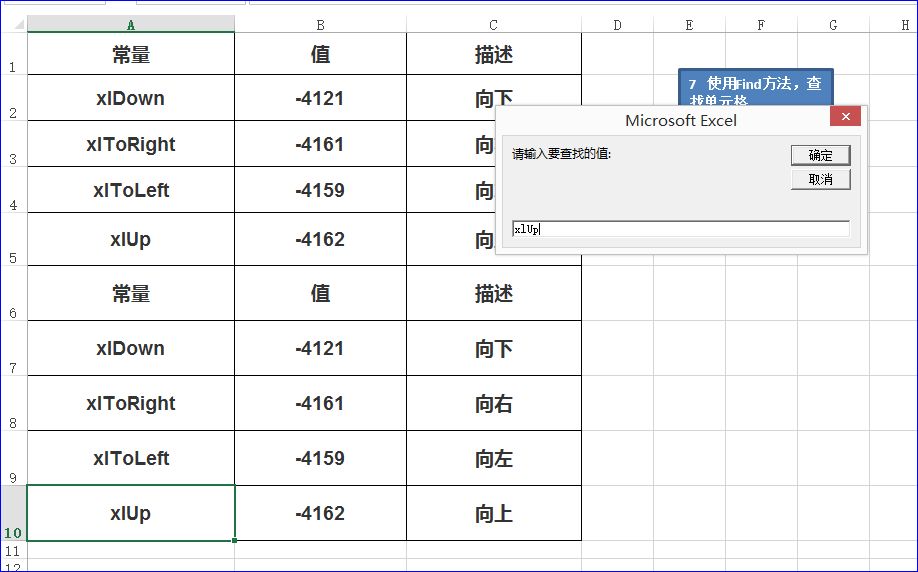
3)返回结果:
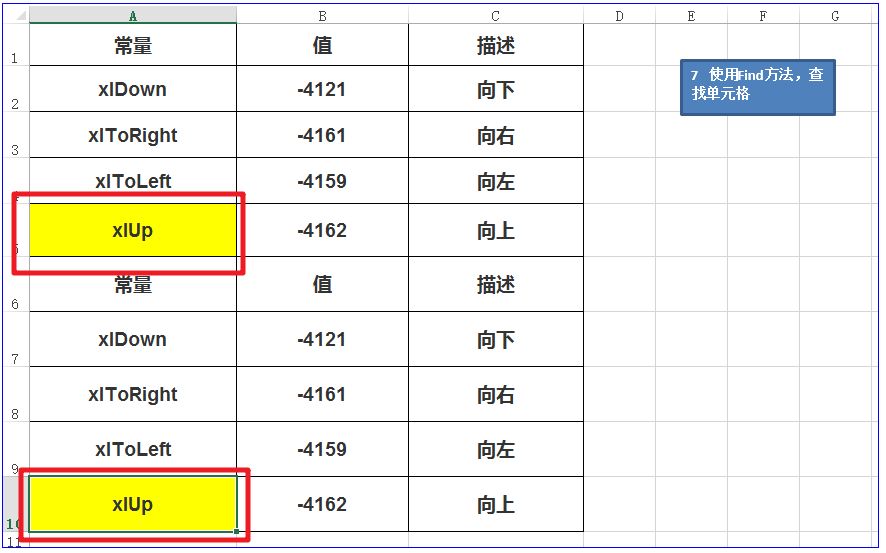
今日内容回向:
1 FIND方法有哪些利用价值?
2 如何实现多值的查找?
本讲内容参考程序文件:VBA代码解决方案(1-19).xlsm

我20多年的VBA实践经验,全部浓缩在下面的各个教程中: